Nie możesz znaleźć folderu rolki aparatu na iPhonie, iPadzie lub iPadzie z systemem iOS 13+ lub iPadOS? Rolki aparatu w iOS 13 i iPadOS nie brakuje w Zdjęciach. Nie został usunięty, ale przeniesiony do nowej lokalizacji w nowej aplikacji Zdjęcia z pewnymi zmianami. Jeśli nie możesz znaleźć zdjęć, które sam zrobiłeś lub zapisałeś online, oto jak zlokalizować te zdjęcia na iPhonie i iPadzie.
Zawartość
- Związane z:
-
Jak znaleźć rolkę z aparatu w iPadOS i iOS13?
- Zmiany w rolce aparatu urządzenia Apple
- Ulepszenia funkcji rolki aparatu iOS 13
- Jak wyłączyć autoodtwarzanie zdjęć i filmów na żywo w iOS 13 i iPadOS?
- A co z kolejnością sortowania zdjęć?
-
Jak udostępniać zdjęcia z jednego albumu do drugiego w aplikacji Zdjęcia
- Jak dodawać zdjęcia i filmy z istniejących albumów
- Jak usunąć zdjęcie lub wideo z albumu w aplikacji Zdjęcia
- Powiązane posty:
Związane z:
- Gdzie są ustawienia ułatwień dostępu w iOS 13 i iPadOS? Znaleźliśmy to i nie tylko!
- Wszystko w nowej aplikacji Pliki na iPada
- Jak wyłączyć pływającą klawiaturę iPadOS na iPadzie?
- Link iCloud Photo nie działa, jak to naprawić
- Ostateczny przewodnik po zdjęciach iCloud w 2019 roku
- Nowa funkcja Safari Download Manager w iOS 13 zwiększy Twoją produktywność
- Od szybkości po żywotność baterii, te 7 funkcji iOS 13 poprawi jakość Twojego cyfrowego życia
- 11 rzeczy, które możesz zrobić w iOS 13, których nie możesz zrobić w iOS 12
- Gdzie jest karta aktualizacji App Store w iOS 13 i iPadOS
Jak znaleźć rolkę z aparatu w iPadOS i iOS13?
Rolka z aparatu jest teraz dostępna w Zdjęciach w iOS 13. Kiedyś znajdował się w „Albumach” w iOS 12. Użytkownicy, którzy mają wyłączone zdjęcia iCloud, widzieli „Rolka z aparatu” jako pierwszą opcję w Albumach.
Zmiany w rolce aparatu urządzenia Apple
Po pierwsze, nie znajdziesz elementu o nazwie „rolka z aparatu”, zamiast tego Apple zmienił nazwę na „Ostatnie”.
W przeciwieństwie do wcześniejszej rolki aparatu iOS, Ostatnie zawierają zdjęcia zrobione na Twoim urządzeniu ORAZ wszelkie inne zdjęcia zapisane lub zaimportowane z innych źródeł, w tym Safari lub Wiadomości, biblioteki Zdjęć na komputerze i innych zapisanych obrazów z aplikacji innych firm.
Tak więc w systemach iOS 13 i iPadOS naprawdę trudno jest odróżnić obrazy wykonane aparatem urządzenia od innych zapisanych obrazów.
Aby dostać się do rolki aparatu w nowym systemie operacyjnym na iPhonie i iPadzie, otwórz aplikację Zdjęcia
- Stuknij kartę „Zdjęcia” w lewym dolnym rogu ekranu.
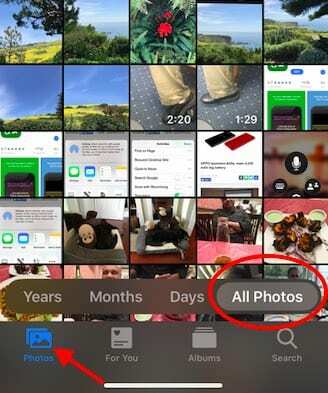
Wszystkie Twoje zdjęcia znajdują się teraz na karcie Zdjęcia w systemie iOS 13, w przeciwieństwie do karty Albumy w systemie iOS 12. - Rolka aparatu znajduje się tutaj w iOS 13
- Stuknij w „Wszystkie zdjęcia”, aby przeglądać bibliotekę zdjęć i filmów LUB
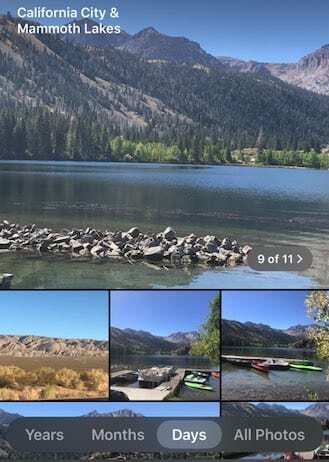
- Sortuj swoje zdjęcia według lat, miesięcy, dni, korzystając z dodatkowych zakładek
W iOS 12, kiedy przeglądałeś wszystkie swoje zdjęcia w domyślnym albumie „Wszystkie zdjęcia”, możesz dotknąć „Wybierz”, a następnie dotknij wielu zdjęć, aby je wybrać lub dodaj je do albumu za pomocą funkcji „Dodaj do” na dole ekran.
W iOS 13 i iPadOS możesz wykonać tę samą akcję z pewnymi ulepszeniami.
Ulepszenia funkcji rolki aparatu iOS 13
Podczas przeglądania „Wszystkie zdjęcia” zakres dat powiązany ze zdjęciami i informacje o lokalizacji są wyświetlane w lewym górnym rogu ekranu. Zmienia się to automatycznie podczas przewijania w górę lub w dół rolki aparatu.
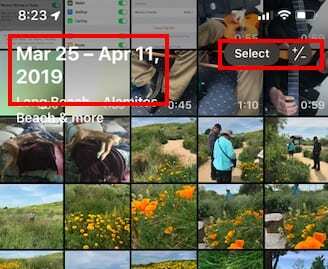
- Przycisk „Wybierz” w iOS 13 wyświetla się teraz jako „Wybierz +/-” i znajduje się w prawym górnym rogu, podobnie jak iOS 12. Akcja „Wybierz” działa podobnie jak wcześniej, ale nowa funkcja +/- umożliwia powiększanie i pomniejszanie zdjęć podczas przeglądania rolki aparatu.
- Tej funkcji nie było w iOS 12, gdzie trzeba było dotknąć dowolnego zdjęcia, aby zobaczyć jego szczegóły. W nowym systemie operacyjnym funkcja powiększania ułatwia przeglądanie zdjęć.
- Stuknięcie w Miesiące / Dni / Lata na dole rolki aparatu filtruje odpowiednie zdjęcia, dzięki czemu jest naprawdę łatwo znaleźć zdjęcia, których szukasz (oczywiście możesz również użyć Siri, aby wyświetlić wszystkie Zdjęcia!).
- Stare ustawienie „Podsumowane zdjęcia” w Zdjęciach zostało teraz usunięte, a sortowanie zostało włączone do głównego widoku „Wszystkie zdjęcia”.
Wskazówka: podczas przeglądania „Wszystkie zdjęcia” dotknij ikony „Zdjęcia” w lewym dolnym rogu ekranu, aby wyświetlić najnowsze zdjęcia.
Jak wyłączyć autoodtwarzanie zdjęć i filmów na żywo w iOS 13 i iPadOS?
Twoje zdjęcia i filmy na żywo będą domyślnie odtwarzane automatycznie podczas przeglądania ich w Rolce z aparatu. Możesz to wyłączyć poprzez:
- Stuknij w Ustawienia
- Stuknij w Zdjęcia
- Przewiń w dół do zakładki „Zdjęcia”

- Wyłącz „Automatyczne odtwarzanie filmów i zdjęć na żywo”
Inną pożądaną zmianą w Zdjęciach iOS 13 jest to, że gdy udostępnisz komuś więcej niż 3 zdjęcia, nie zostanie ono automatycznie przekonwertowane na Łącze do zdjęć iCloud ale załącza te zdjęcia jedno po drugim.
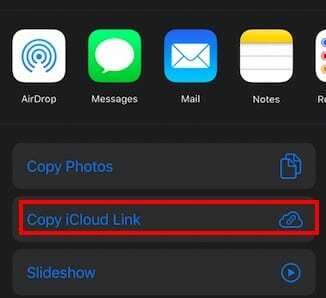
Możesz jednak wybrać opcję „Kopiuj łącze iCloud” dla wielu wybranych zdjęć i wyślij je.
Dla tych, którzy synchronizują swoje zdjęcia z komputerem lub MacBookiem, na początku może to być trochę denerwujące, ponieważ wszystkie te zdjęcia są dodawane do wszystkich zdjęć iPhone'a.
A co z kolejnością sortowania zdjęć?
Uwaga: jeśli nie korzystasz z biblioteki zdjęć iCloud, aż do iOS 12, nadal masz album z rolką aparatu, który jest posortowany według ostatniego zdjęcia, kiedy zostało zrobione/dodane (niezależnie od danych EXIF).
W systemie iOS 13 wprowadzono zachowanie, które przez krótki czas istniało w systemie iOS 8, gdy album z rolki aparatu został usunięty. W tym kontekście zakładki Rolka z aparatu i „Wszystkie zdjęcia” są różne. Karta Wszystkie zdjęcia sortuje według daty danych EXIF.
Aplikacja do zdjęć otwiera się niesamowicie szybko w iOS 13 i jest łatwa w użyciu. Nowa aplikacja zawiera również dodatkowe ulepszenia funkcji wyszukiwania, które przydadzą się, gdy będziesz próbował szybko coś znaleźć.
Jak udostępniać zdjęcia z jednego albumu do drugiego w aplikacji Zdjęcia
Wielu naszych czytelników uwielbia udostępniać zdjęcia z albumu do albumu lub udostępniać je znajomym i rodzinie za pośrednictwem udostępnionych albumów. Ale dzięki aktualizacji sporo osób nie może dowiedzieć się, jak to zrobić!
Jak dodawać zdjęcia i filmy z istniejących albumów
- Otwórz zdjęcie lub film, który chcesz udostępnić
- Stuknij w przycisk udostępniania

- Przejdź obok dwóch rzędów ikon do listy działań
- Wybrać Dodaj do albumu udostępnionego lub Dodaj do albumu
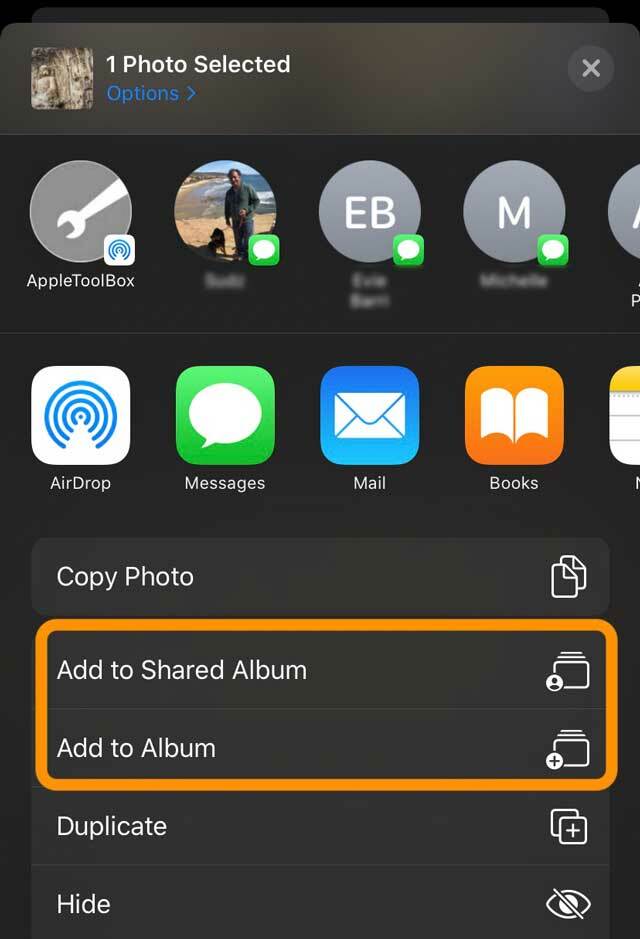
- Wybierz album lub udostępniony album, do którego chcesz go dodać
- Jeśli nie widzisz opcji Dodaj do albumu udostępnionego, zaznacz Ustawienia > Profil Apple ID > iCloud > Zdjęciasi włącz Albumy udostępniane.
Jak usunąć zdjęcie lub wideo z albumu w aplikacji Zdjęcia
- W aplikacji Zdjęcia otwórz album
- Wybierz zdjęcie lub film i wyświetl je na pełnym ekranie
- Dotknij kosza
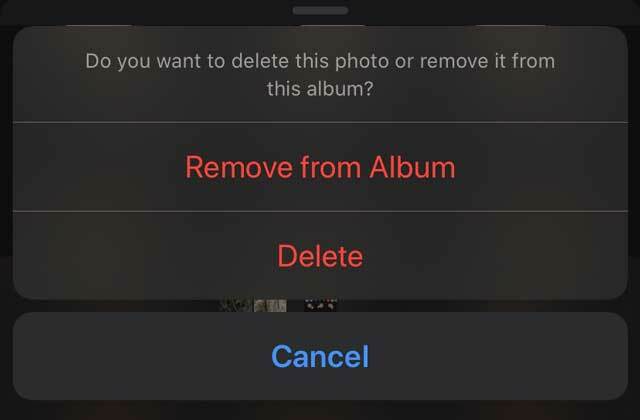
- Wybierz, aby usunąć element tylko z albumu lub usunąć go ze Zdjęć iCloud na wszystkich swoich urządzeniach

Firma Sudz (SK), mająca obsesję na punkcie technologii od początku pojawienia się A/UX w Apple, jest odpowiedzialna za kierownictwo redakcyjne AppleToolBox. Mieszka w Los Angeles w Kalifornii.
Sudz specjalizuje się we wszystkich rzeczach związanych z macOS, po przejrzeniu dziesiątek zmian OS X i macOS na przestrzeni lat.
W poprzednim życiu Sudz pomagał firmom z listy Fortune 100 w ich aspiracjach związanych z technologią i transformacją biznesową.